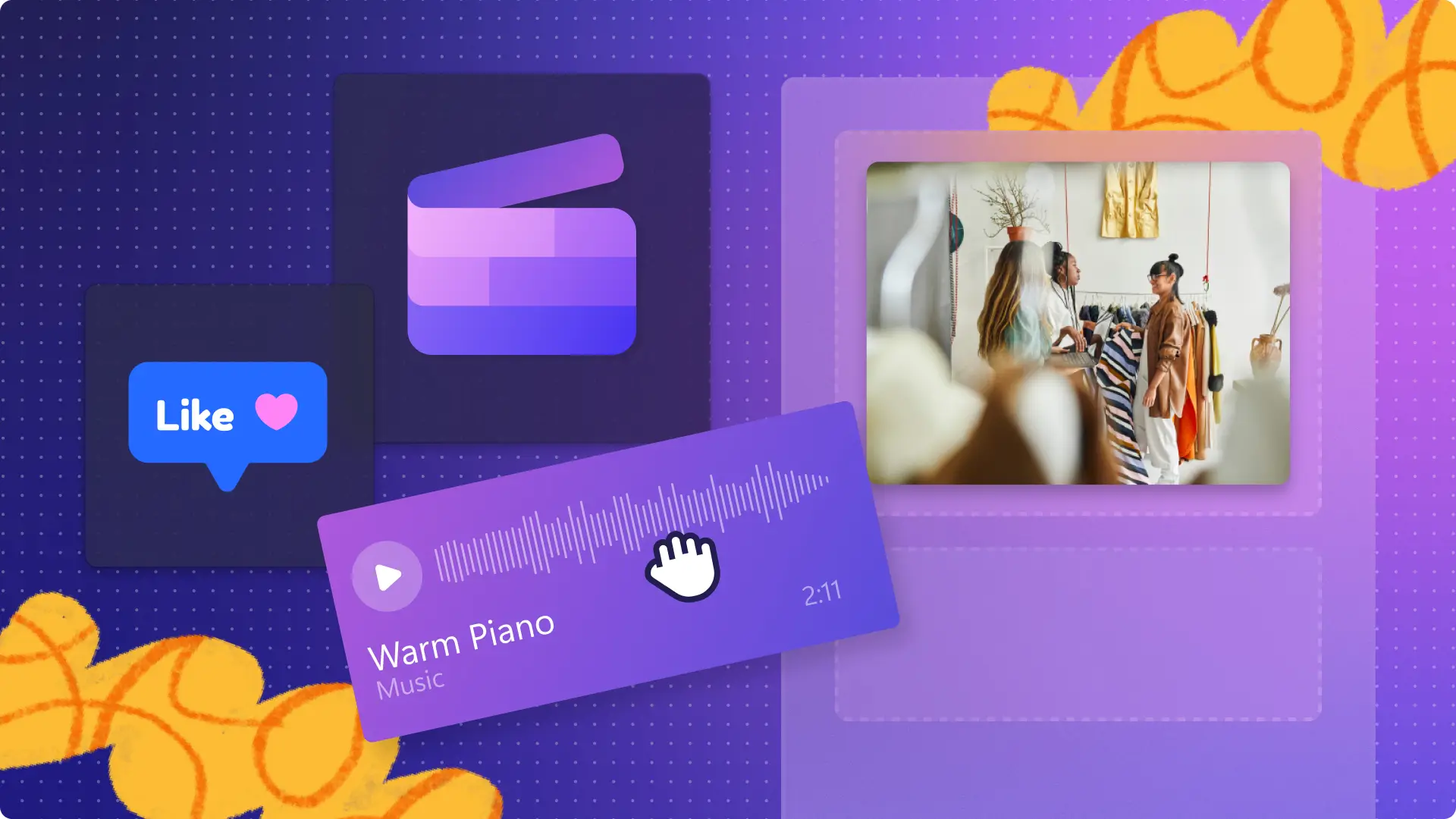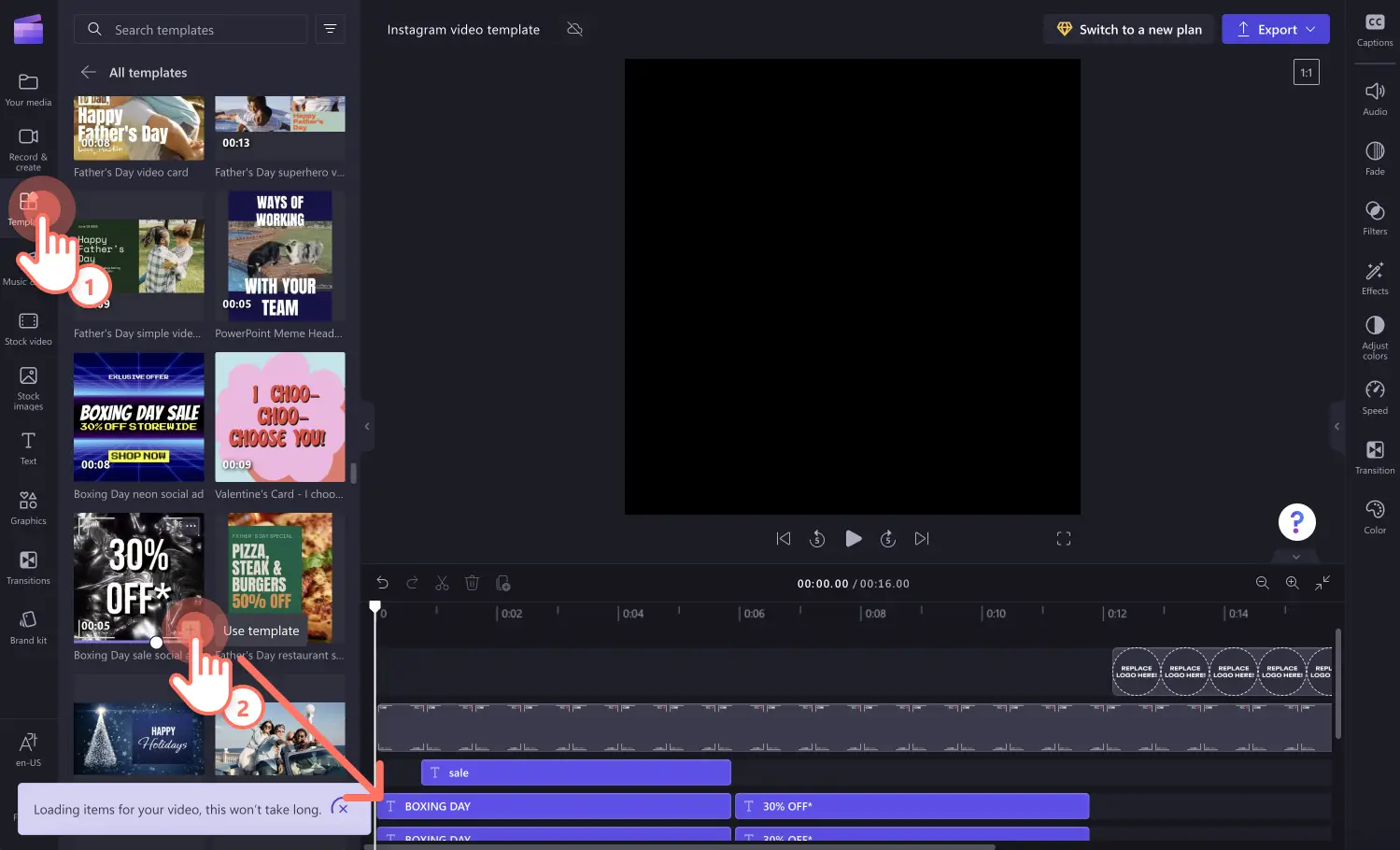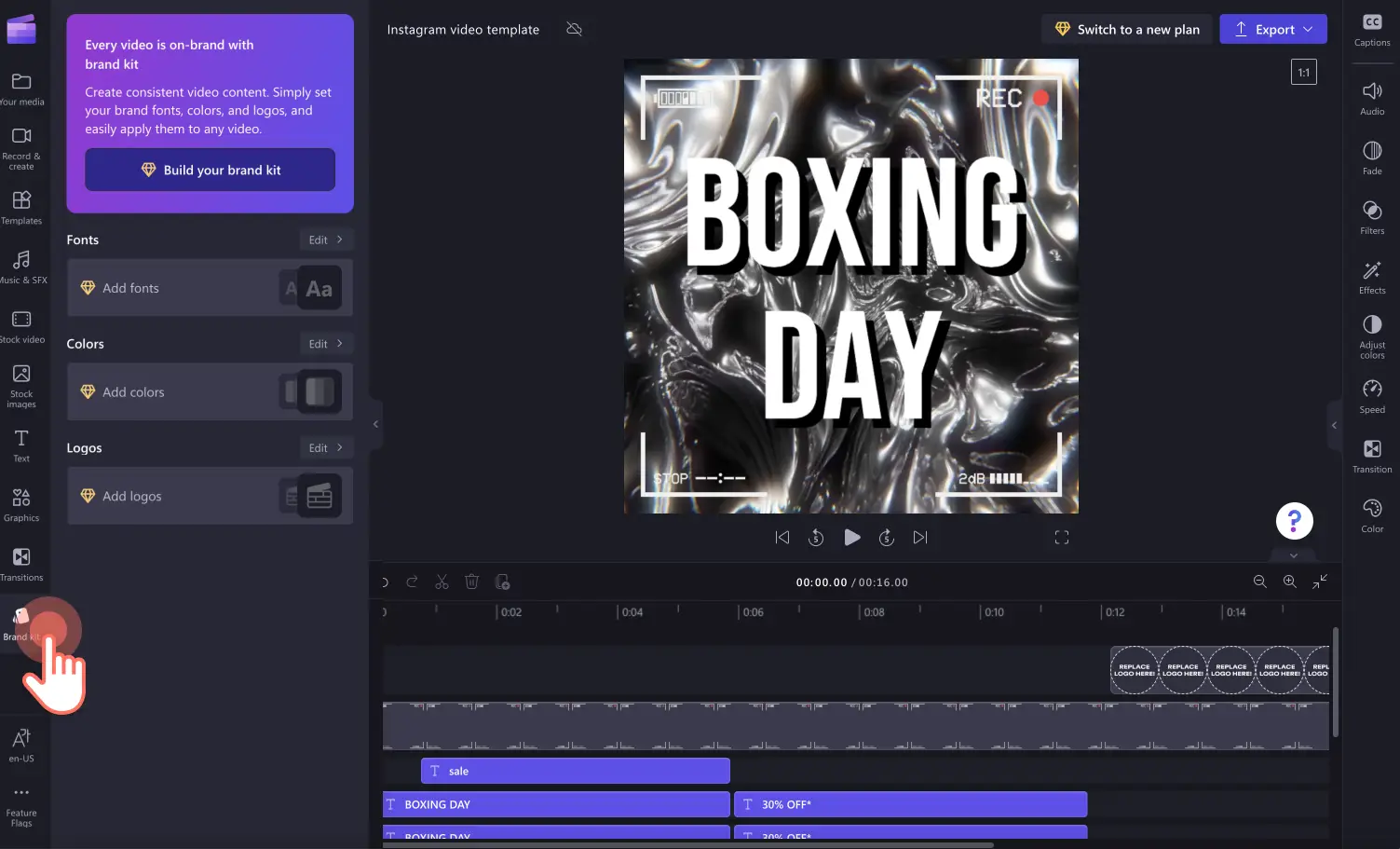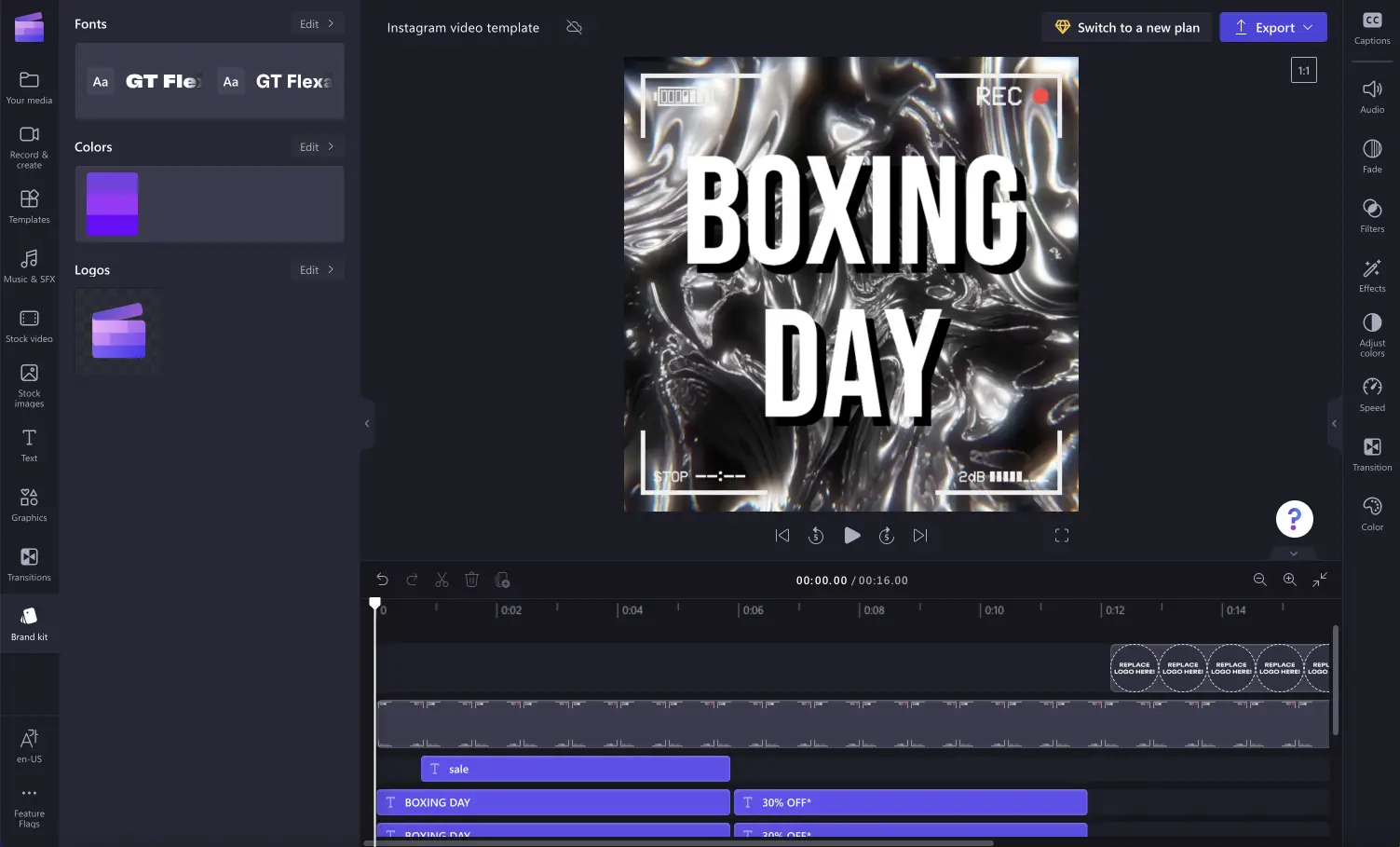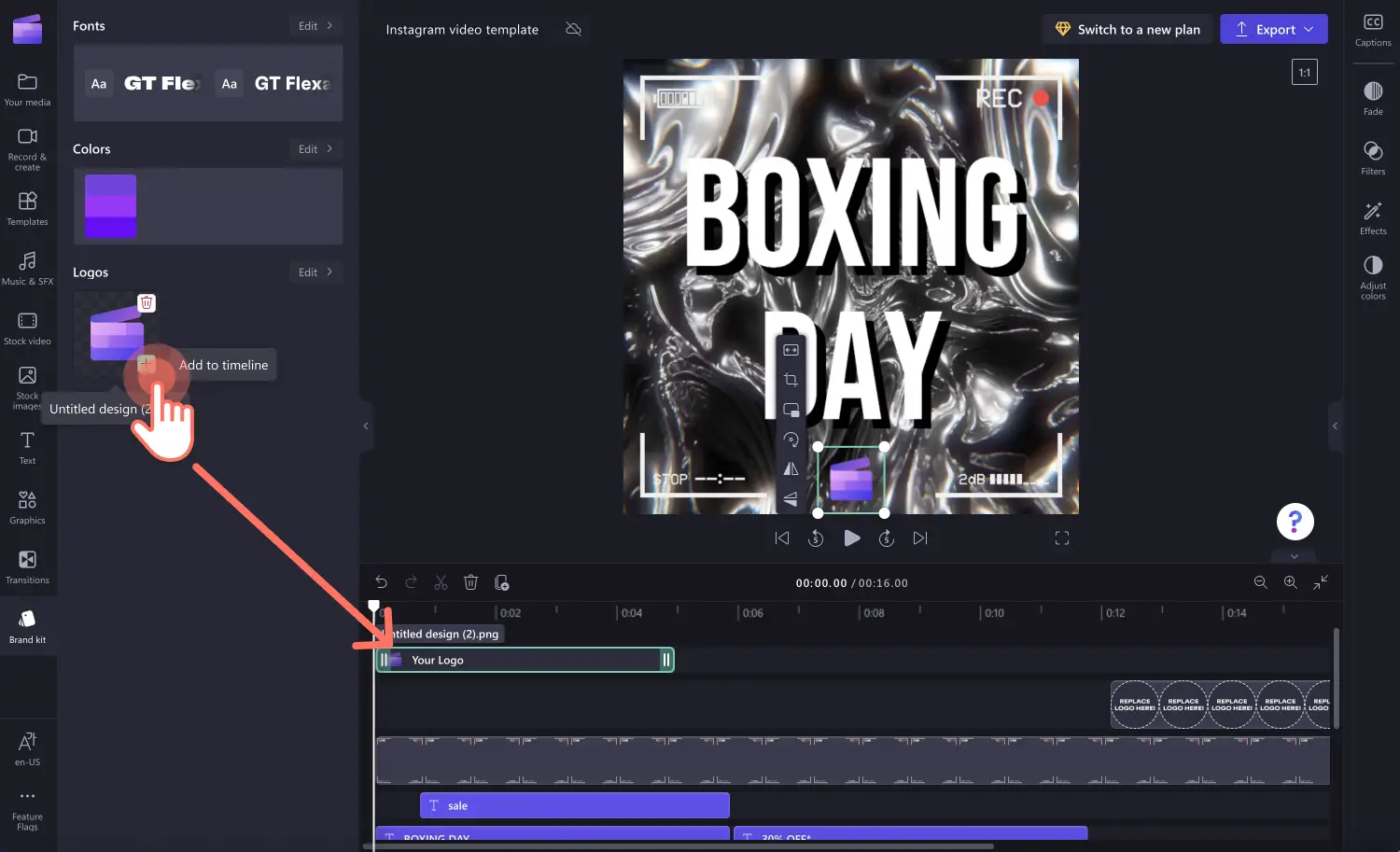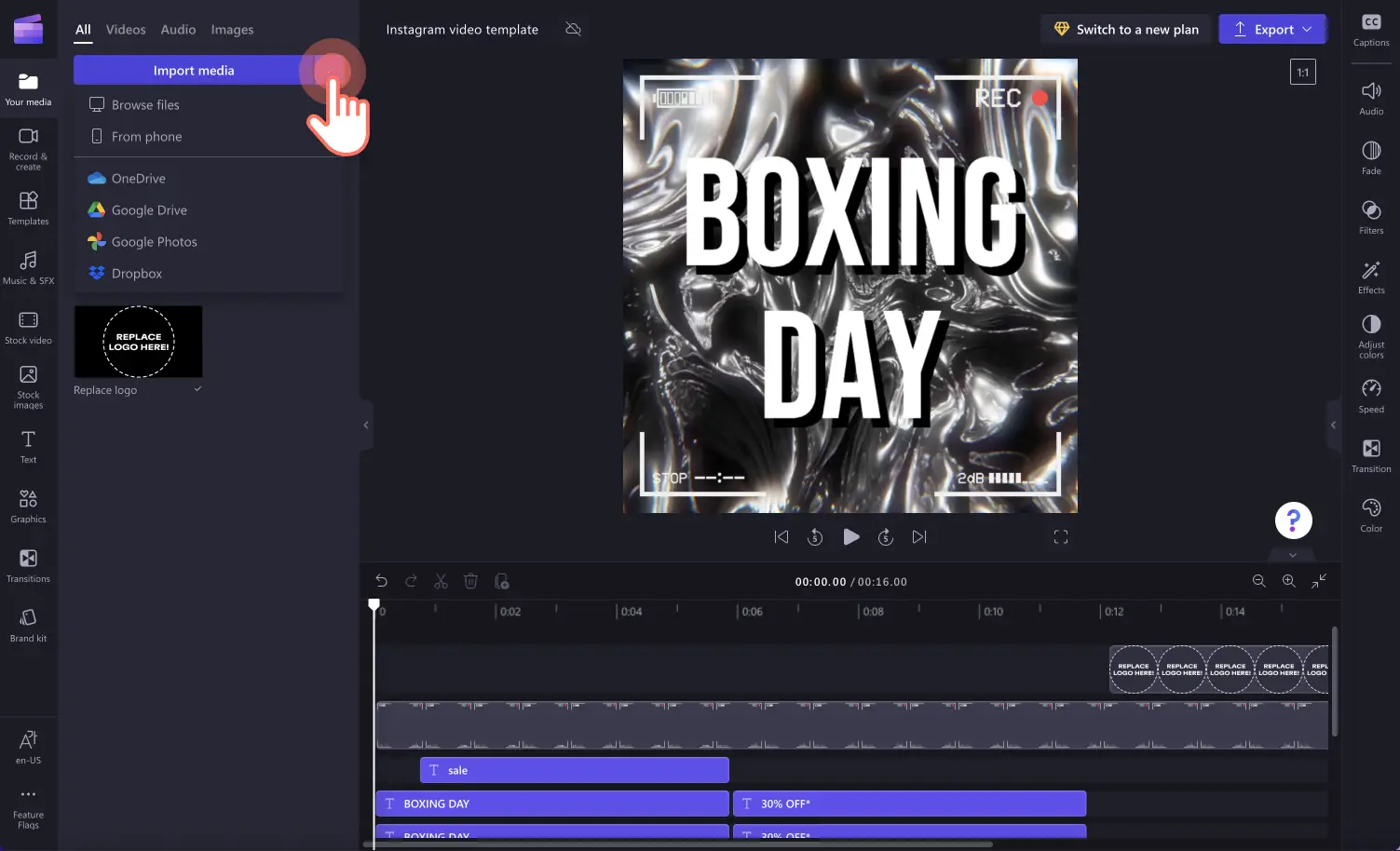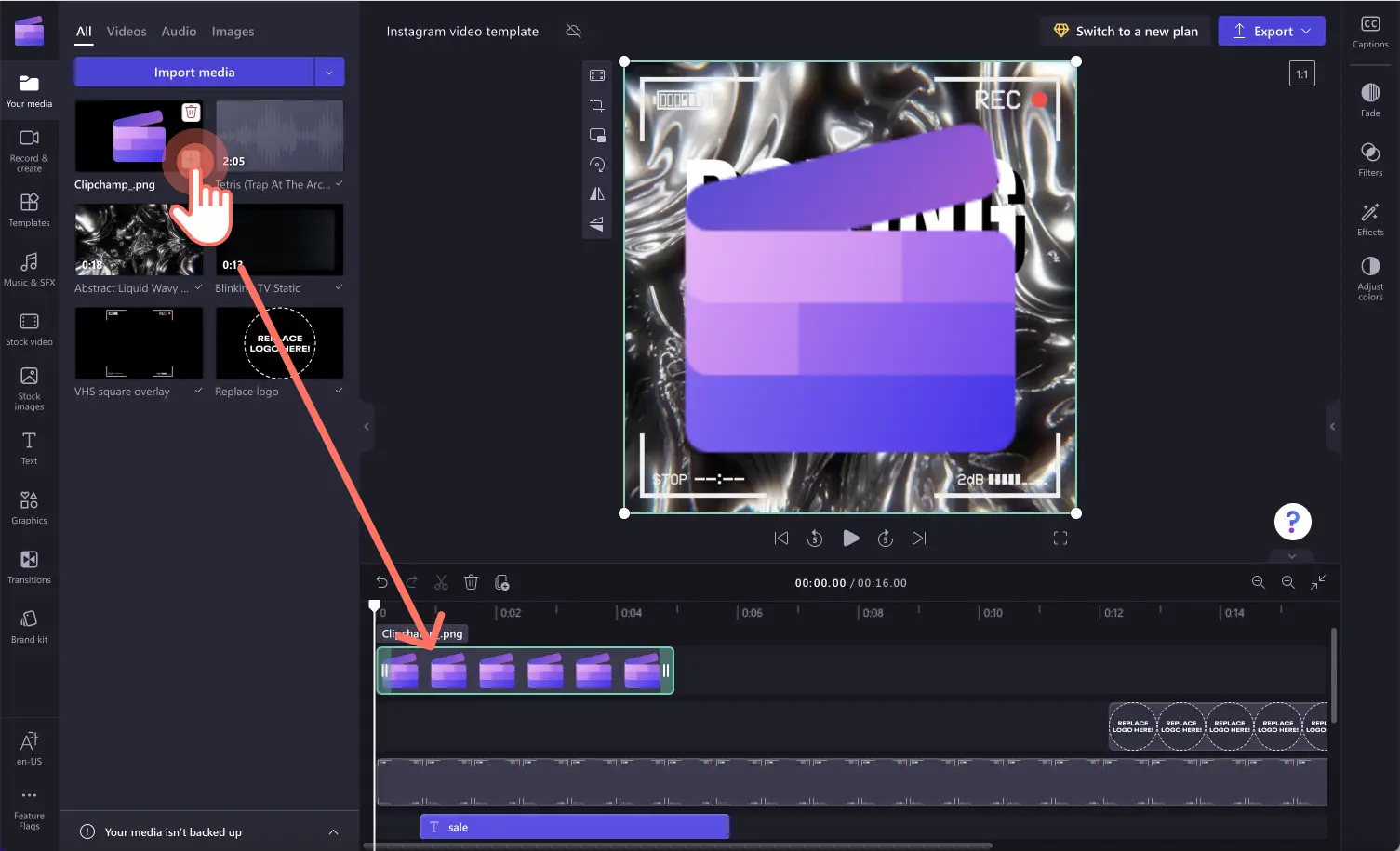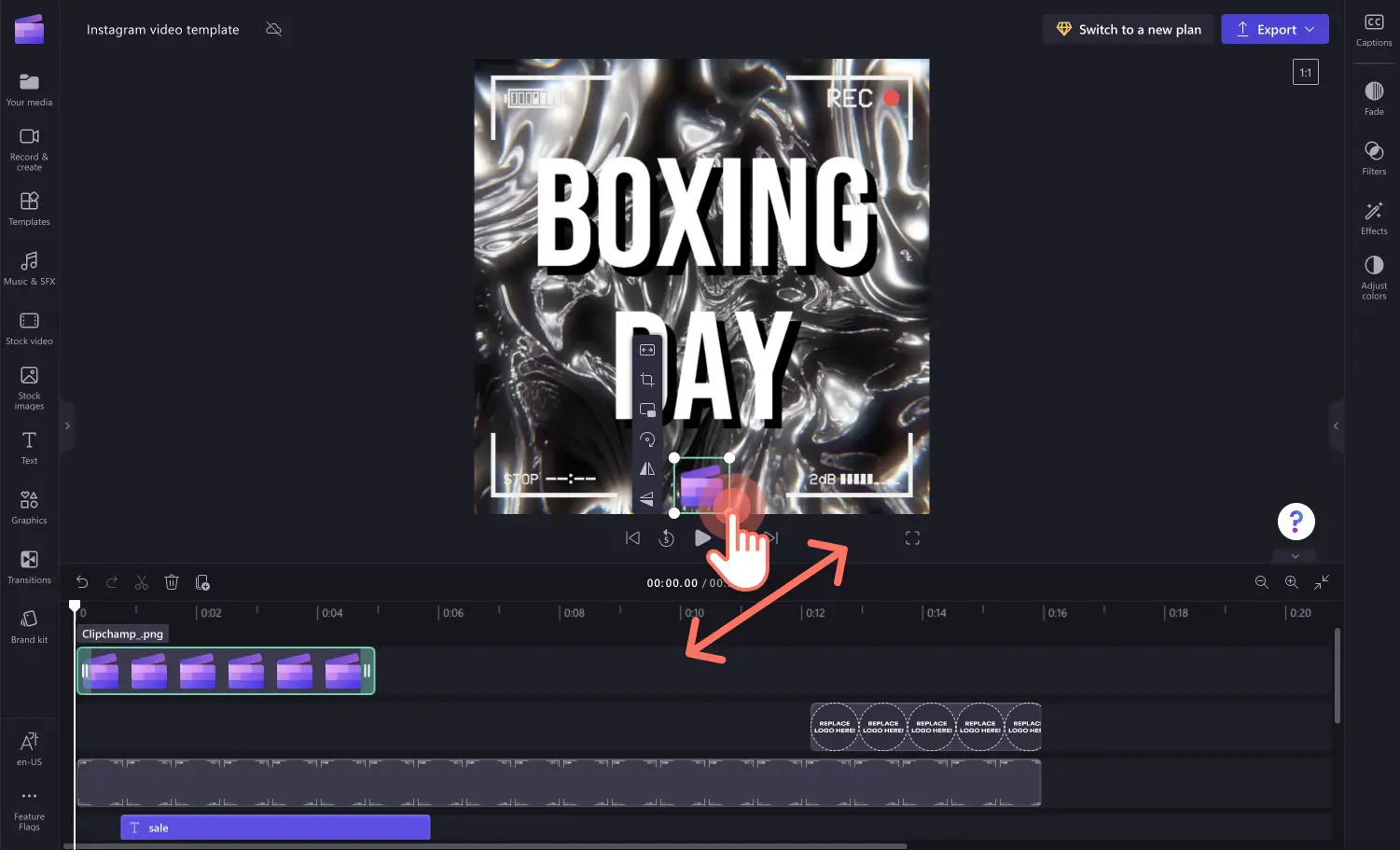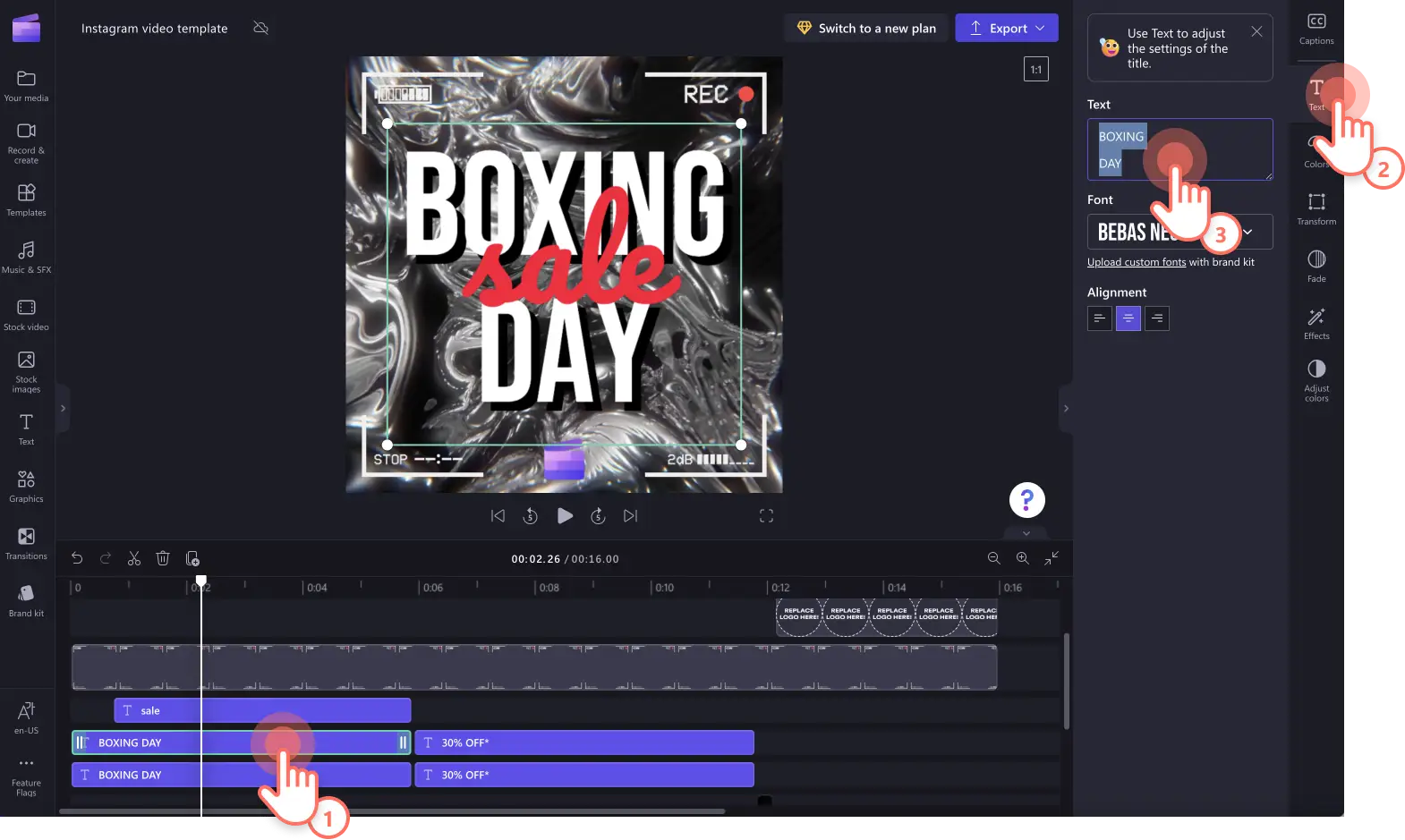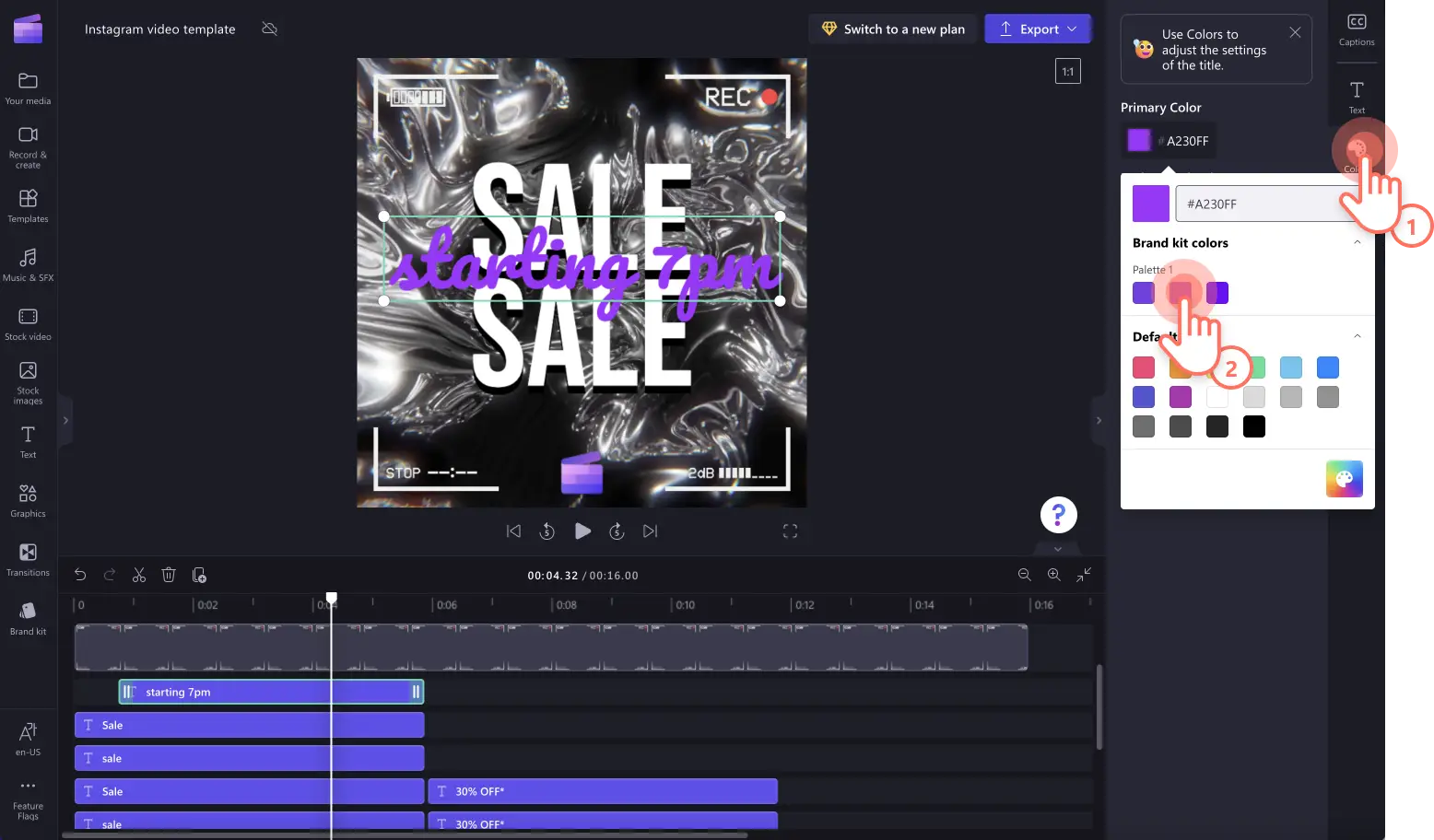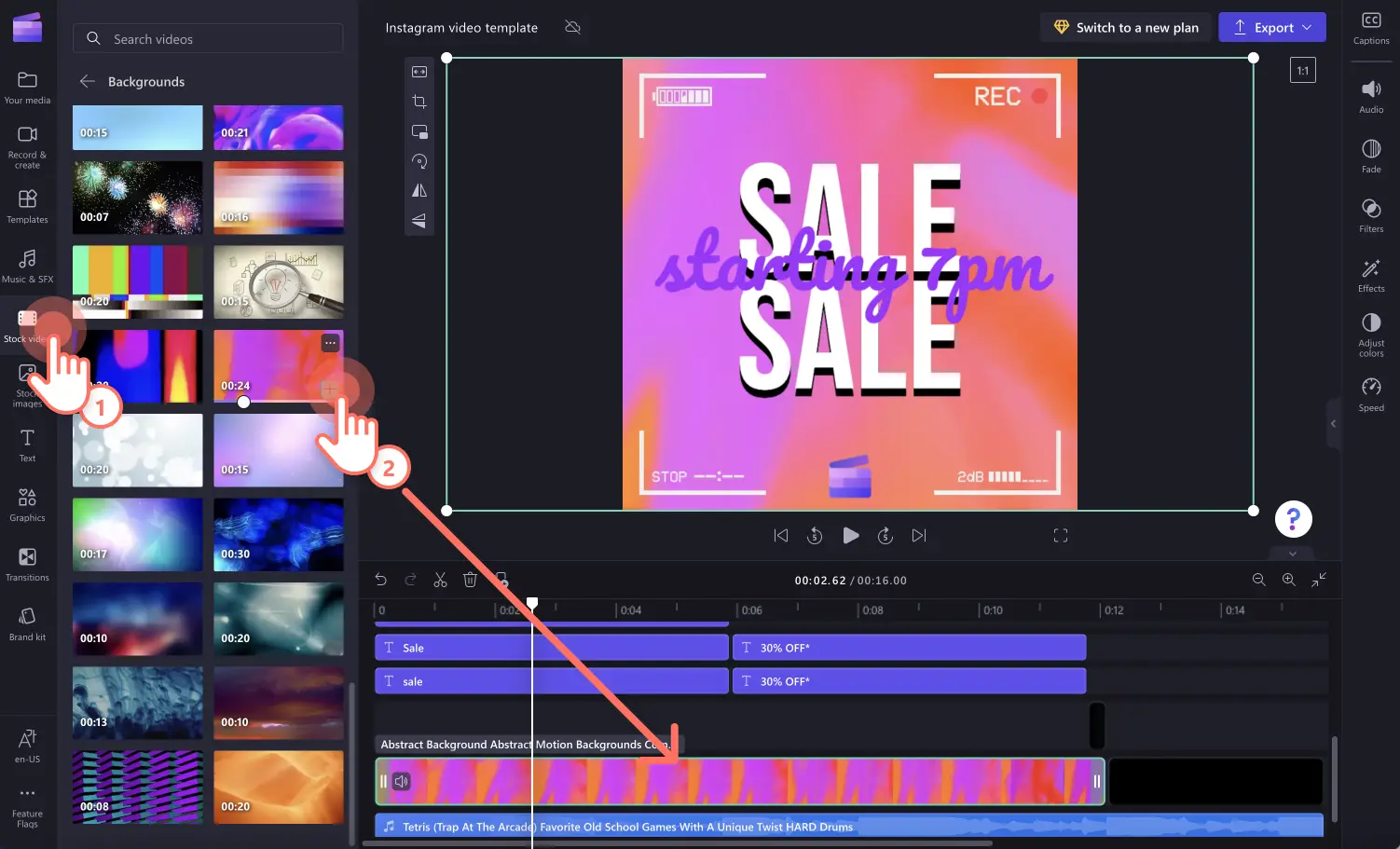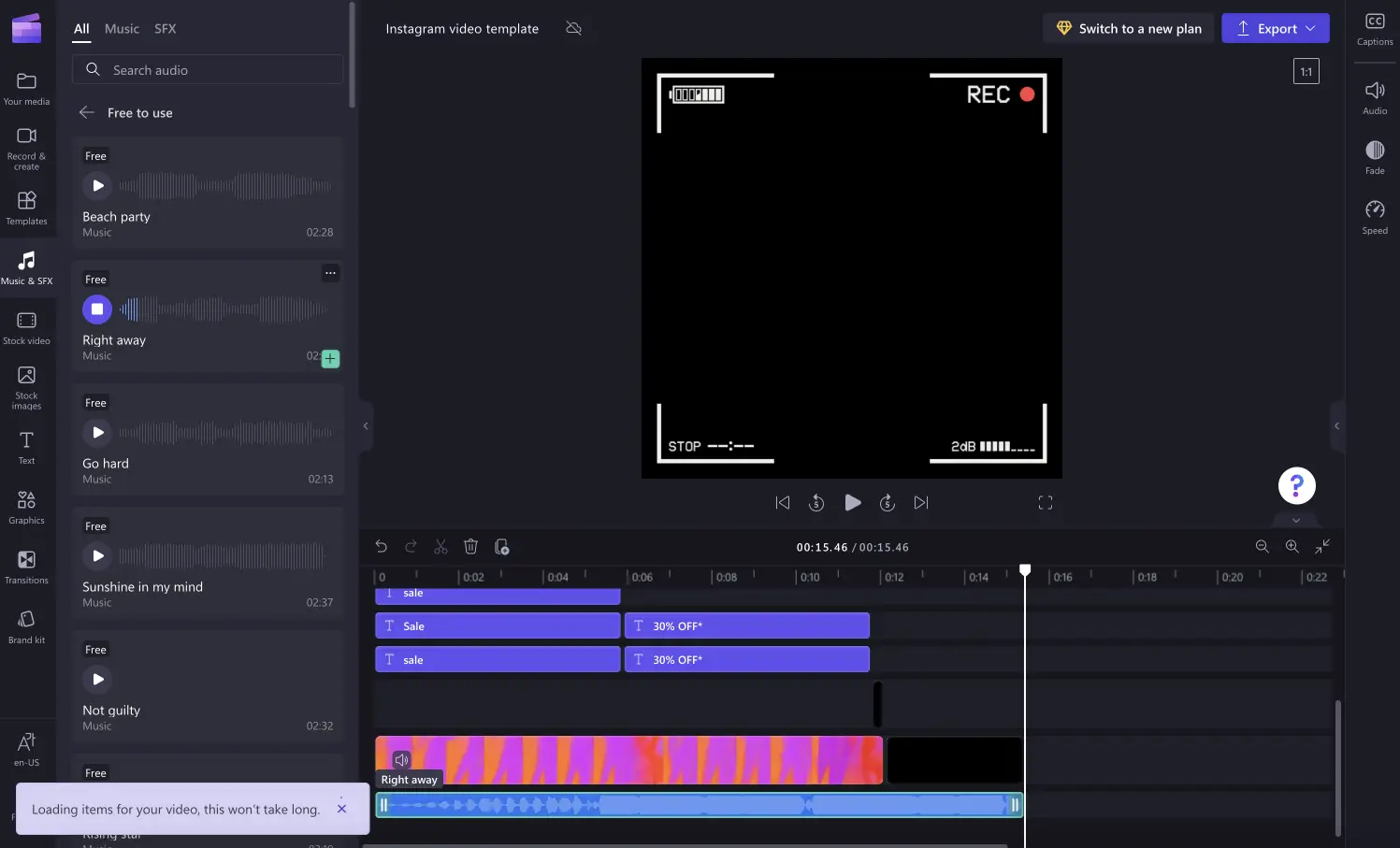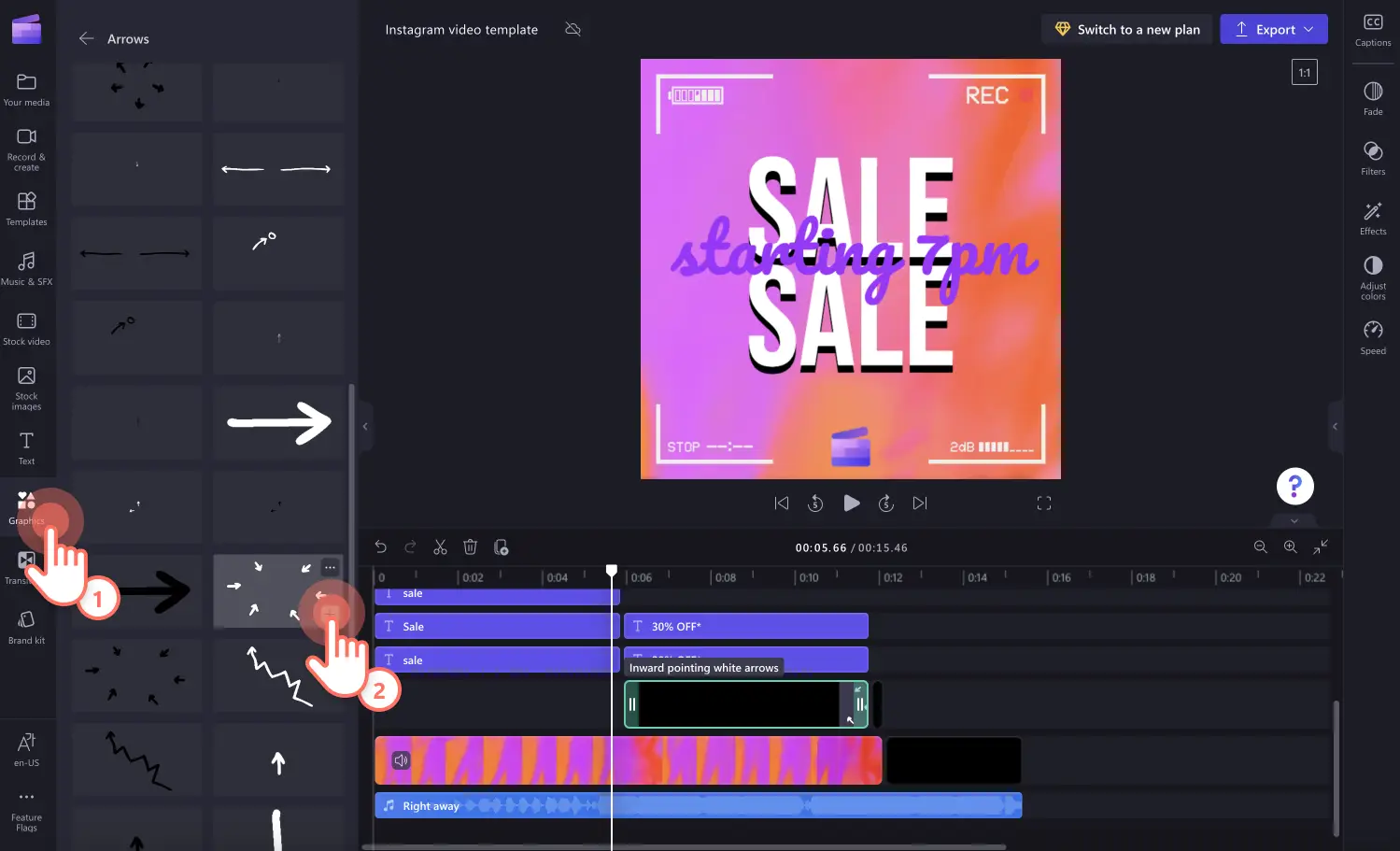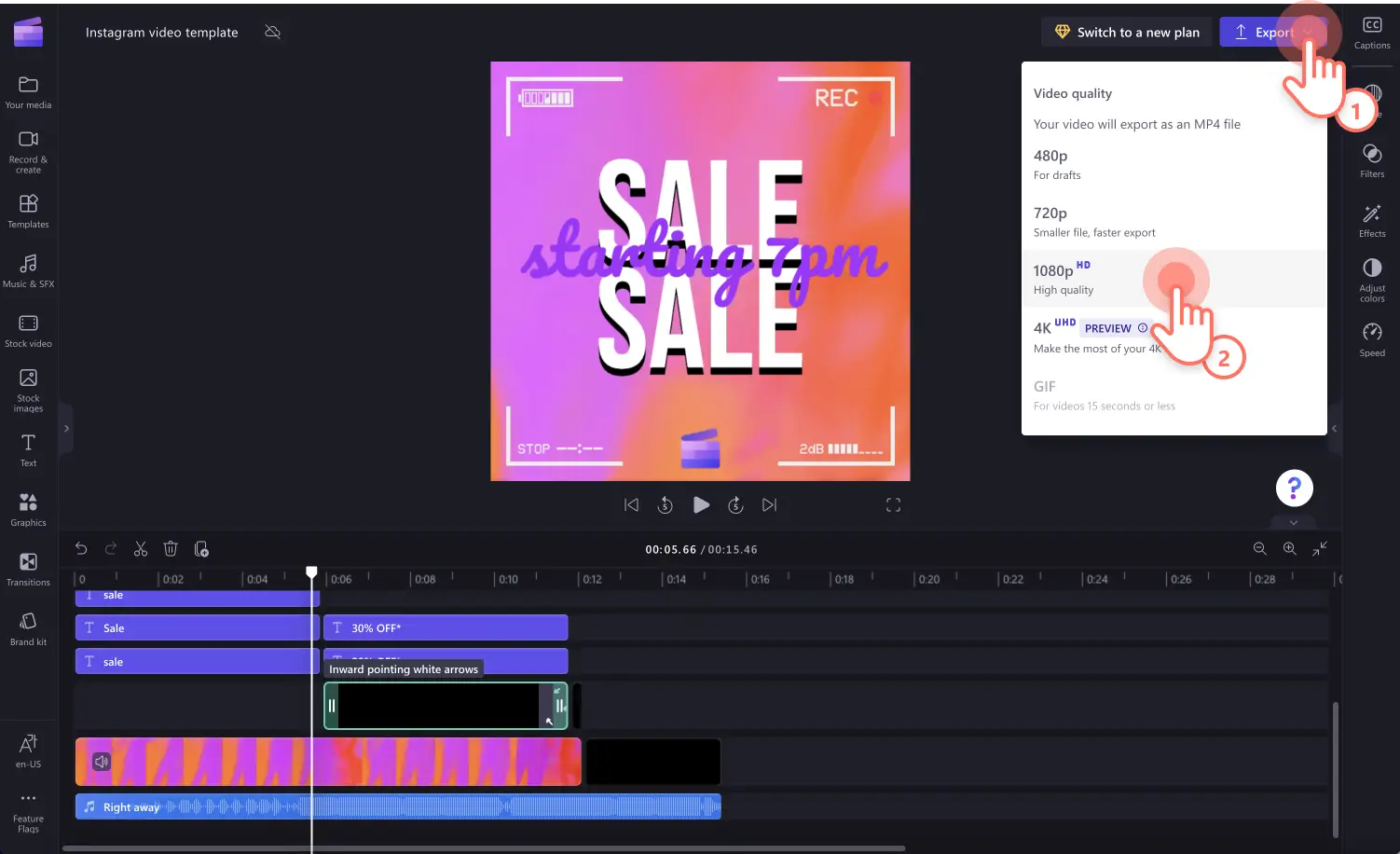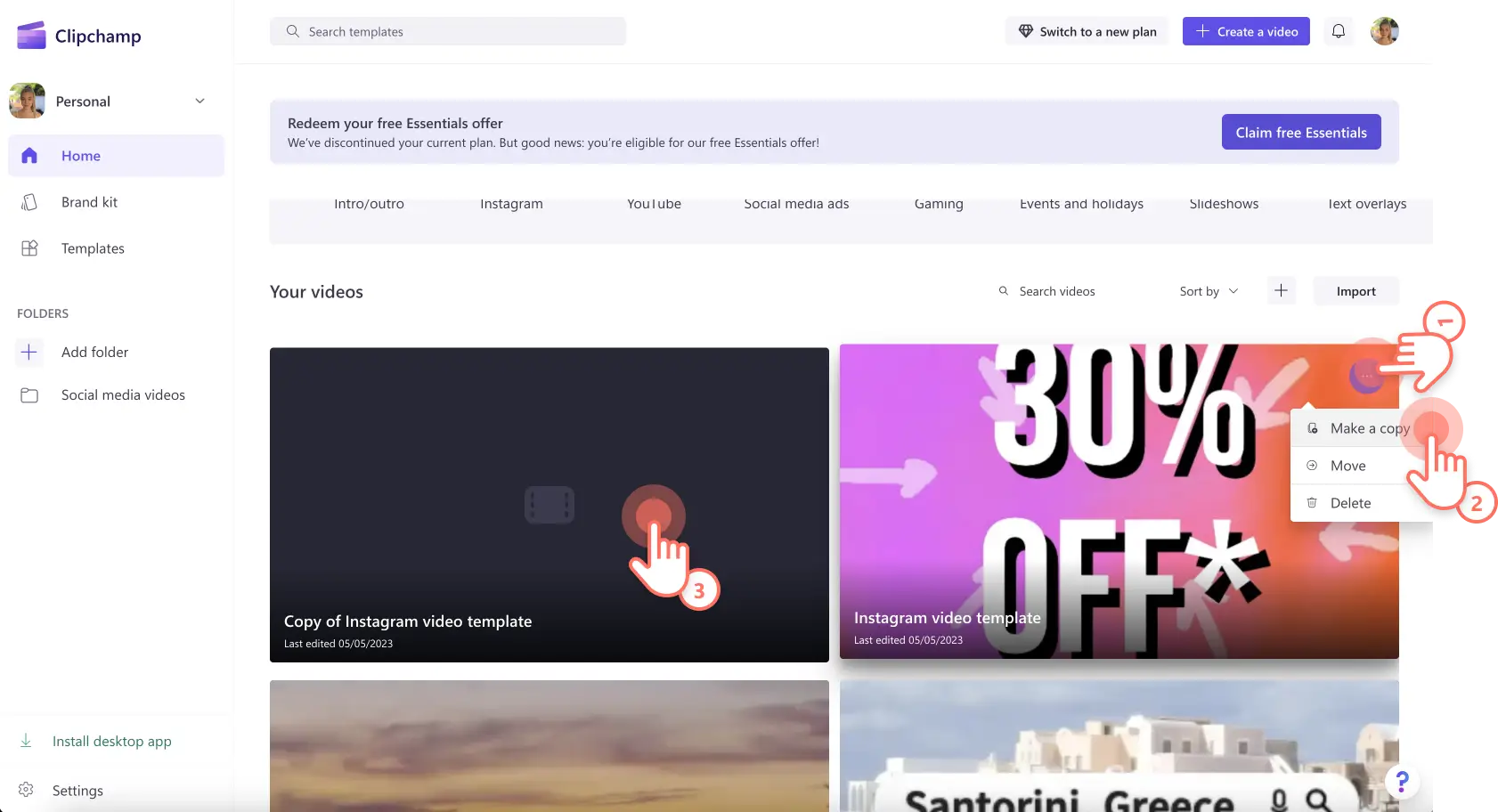"미리 알려드립니다! 이 기사에 있는 스크린샷은 개인 계정용 Clipchamp에서 가져온 것입니다. 같은 원칙이 업무 및 학교 계정용 Clipchamp에도 적용됩니다."
이 페이지에서
개성과 일관성을 모두 갖춘 인스타그램 비디오를 더욱 빠르고 손쉽게 만들고 싶으신가요?이제 새로운 인스타그램 콘텐츠를 만들 때마다 처음부터 다시 시작할 필요가 없습니다.Clipchamp의 무료 온라인 비디오 편집기로 바로 사용할 수 있는 맞춤형 비디오 템플릿으로 브랜드의 성장을 지원하거나 나만의 재사용 가능한 비디오 템플릿을 만들어 보세요.
시각적 브랜딩, 비디오 템플릿 예시, Clipchamp를 사용하여 나만의 인스타그램 비디오 템플릿 만들기 등 크리에이터, 브랜드, 마케터가 알아야 할 모든 것을 알아보세요.
인스타그램 비디오 브랜딩에서 고려해야 할 부분
브랜드가 들어간 인스타그램 콘텐츠를 만들 때 브랜드의 일관성을 유지하고 체계적이고 긍정적인 방식으로 브랜드 퍼스낼리티를 표현하려면 다음과 같은 사항을 고려해야 합니다.
브랜드 일관성 유지하기
일관성 있고 결속력 있는 인스타그램 디자인을 사용하면 고객이 브랜드에 대한 신뢰를 쌓고, 비즈니스의 분위기를 설정하는 데 도움이 됩니다.일관성 있는 디자인의 인스타그램 비디오를 제공하면 긍정적인 이유로 시청자의 기억에 더욱 오래 남을 수 있습니다.Clipchamp의 브랜드 키트로 브랜드 로고를 설정하고, 맞춤형 서명 글꼴을 업로드하고, 개인 설정된 특별한 색 구성표를 선택하여 모든 비디오에 원활하게 추가하세요.로고를 브랜드 워터마크로 만들 수도 있습니다.
브랜드 이야기 공유
로고와 개인 설정된 색 외에도 브랜딩에는 여러 요소가 작용합니다.인스타그램 비디오는 이야기를 통해 브랜드의 퍼스낼리티를 표현하고, 소비자의 흥미를 돋우고, 브랜드의 창립 배경과 사명을 공유할 좋은 기회입니다.홍보 비디오부터 데모, 뒷이야기와 영감을 주는 콘텐츠까지 시청자의 개인적인 공감을 끌어내는 비디오를 편집해 보세요.개인적인 비디오 기록이나 로열티 프리 스톡 비디오를 사용하여 단 몇 초 만에 브랜드 비디오를 만들 수 있습니다.
체계적인 시스템 유지
때로 브랜드에는 인스타그램 등 기타 미디어 플랫폼용 비디오를 제작하는 콘텐츠 크리에이터가 여러 명 있을 수 있습니다. 따라서 시간을 절약하려면 비디오 콘텐츠를 누구나 액세스할 수 있도록 체계적으로 유지해야 합니다.브랜드 키트 기능을 사용하면 자산이 편집기에 자동으로 저장되므로 모든 직원이 동일 선상에서 브랜드 일관성을 유지하고 손쉽게 콘텐츠를 만들 수 있습니다.
10가지 템플릿 인스타그램 비디오 아이디어
1.명언 비디오
맞춤형 인스타그램 인용 템플릿으로 인스타그램에서 비즈니스를 홍보하고 최신 동향에 발맞추세요.팀원이나 CEO의 통찰력 있는 인용문을 공유하거나, 팔로워나 대상 그룹이 좋아할 만한 영감을 주는 인용문을 공유하세요.인용 비디오를 사용하면 인스타그램 프로필 분위기에 맞게 언제든 텍스트를 편집할 수 있습니다.
2.데모 비디오
교육, 인식 증진, 신제품 또는 서비스 판매를 하기에 짧은 데모 비디오만큼 효과적인 방법은 없습니다.비디오, 이미지, 자동 캡션을 통해 불편을 해소할 방법을 제시하고, 팔로워에게 브랜드를 통해 무엇을 얻을 수 있는지 엿볼 기회를 제공하세요.브랜딩을 포함하도록 비디오를 편집한 다음 인스타그램 비디오 템플릿에서 비디오 자습서를 교체하고 동일한 인트로와 아웃트로를 유지하세요.
3.인스타그램 스토리
하루 일과 스토리부터 단독 할인, 고객 추천사까지 인스타그램 스토리는 짧은 시간 내에 고객에게 브랜드를 소개하는 데 이상적인 방법입니다.인스타그램 스토리는 특이한 비율을 사용하므로 9:16 가로 세로 비율로 비디오를 만들어 가장자리에 검은색 테두리가 생기는 걸 방지하세요.보이스오버, 캡션, 스티커 등을 추가하세요!
4.프로모션 비디오
할인 공지 비디오를 사용하면 시청자가 웹사이트와 구매 가능 항목을 확인하고 싶게 만들 수 있습니다.할인, 무료 배송, 신상품, 프로모션 일정 등 특별 혜택이나 공유하고 싶은 공지를 공유하세요.동일한 프로모션 비디오 템플릿을 텍스트와 배경 이미지만 편집하여 다시 사용할 수 있습니다.
5.특별 이벤트 및 연휴 비디오
연휴 할인 이벤트는 연중 내내 진행되므로 브랜드를 적용한 특별 이벤트 템플릿을 만들면 브랜드의 시간과 예산을 절약할 수 있습니다.아버지의 날, 어머니의 날, 블랙프라이데이, 크리스마스 등 인기 프로모션 기간에 적절한 대상 그룹을 타겟팅하고 상세한 인스타그램용 선물 가이드를 만들어 보세요.훌륭한 연휴 프로모션은 대게 눈에 띄는 배경 음악과 애니메이션 텍스트를 사용하며, 오가닉 인스타그램 피드 비디오처럼 보입니다.
6.인스타그램 릴스
인스타그램 릴스로 쉽게 유행을 따라잡으세요.인스타그램 릴스는 챌린지, 유행, 리뷰, 반응 등 어떤 주제로든 만들 수 있습니다. 따라서 스티커와 전환을 사용하여 릴스 템플릿을 만들면 더 오랫동안 시청자의 흥미를 끌 수 있습니다.
7.설명 비디오
설명 비디오는 훌륭한 소셜 미디어 브랜드 마케팅 도구입니다.이러한 비디오는 시청자의 관심을 사로잡고, 전환율을 올리며, 소비자의 웹사이트 방문을 장려하고, SEO 순위를 향상합니다.정보를 제공하는 설명 비디오는 많은 경우 신속한 해결책을 제시하여 소비자의 불편을 해결해 줍니다.간편하게 미디어를 교체할 수 있는 브랜드 인스타그램 비디오 템플릿을 만들어 보세요.
8.공지 비디오
공지 비디오 템플릿을 사용하여 빠르게 입소문을 퍼트리고, 인스타그램 프로필에서 브랜드에 대한 기대를 높여보세요.보기 좋은 비디오를 만들고 공지에 맞게 텍스트를 수정하여 최신 동향에 발맞추고, 정보를 제공하고, 인기를 유지하세요.
9.사용자 제작 비디오
사용자 제작 비디오를 사용하여 인스타그램에서 항상 다양한 아이디어로 새로운 콘텐츠를 선보이세요.팔로워의 허락을 받아 팔로워가 제작한 비디오를 저장하고, 템플릿에 업로드하여, 인스타그램 프로필에서 공유하세요.이렇게 하면 손쉽게 시청자의 흥미를 끌 만한 지속력 있는 콘텐츠를 만들 수 있습니다.
10.반응 비디오
반응 비디오로 브랜드의 퍼스낼리티를 선보이고 새로운 팔로워를 유치하세요.어떤 장르든 유행에 반응하거나, PIP(화면 속 화면) 기능을 사용하여 나란히 비디오를 표시하거나, 클립 뒤에 동영상을 병합하여 솔직한 모습을 공유하세요.브랜드 템플릿을 만들어 쉽게 웹캠 레코딩과 새 비디오 반응을 추가하세요.
인스타그램 비디오 템플릿을 만드는 방법
편집을 처음 해 보거나 가능한 한 많은 시간을 절약하고 싶다면 바로 사용할 수 있는 디자이너 비디오 템플릿으로 시작하세요.이 자습서에서는 단독 브랜드 키트 기능을 사용하여 유료 구독자가 인스타그램 비디오를 만드는 방법과 무료 구독자가 무료로 브랜드 로고를 추가하는 방법을 설명합니다.
1단계.편집기에서 비디오 템플릿 선택
새 비디오를 만들고 도구 모음의 템플릿 탭을 클릭합니다.스크롤하여 범주를 탐색하고 내 비디오 필요에 맞는 적절한 템플릿을 찾습니다.템플릿을 찾고 + 버튼을 클릭하여 템플릿을 사용합니다.비디오 가로 세로 비율을 템플릿 가로 세로 비율과 동일하게 설정했는지 확인합니다.
2단계.브랜드 키트 업로드(유료 구독자 전용)
유료 Clipchamp 구독자가 아니라면 3단계로 이동합니다.브랜드 키트를 업로드하려면 도구 모임의 브랜드 키트 탭을 클릭합니다.
브랜드 글꼴, 색, PNG 또는 JPEG 로고 파일을 업로드합니다.
3단계.인스타그램 비디오에 로고 추가
유료 구독자:
유료 구독자의 경우 브랜드 키트로 비디오 템플릿을 편집합니다.타임라인에 로고를 끌어다 놓아 비디오에 브랜딩을 추가합니다.
무료 구독자:
브랜드 키트에 액세스할 수 없다면 미디어 추가 버튼을 사용하여 편집기에 쉽게 로고를 업로드할 수 있습니다.배경이 투명한 JPEG 또는 PNG 파일 형식 로고 파일을 사용하세요.
미디어 탭에서 타임라인으로 로고를 끌어다 놓습니다.
모서리를 사용하고 비디오 미리 보기 주변으로 로고를 자유롭게 움직여 로고 크기와 위치를 편집합니다.
4단계.텍스트 편집
타임라인의 텍스트를 클릭하여 비디오 템플릿의 텍스트를 개인 설정한 다음 속성 패널의 텍스트 탭을 클릭합니다.텍스트 상자의 텍스트를 편집합니다.
속성 패널의 색 탭에서 텍스트 색을 개인 설정합니다.기본 색에서 선택하거나 브랜드 키트를 사용합니다.
5단계.배경 비디오 사용자 지정
템플릿의 스톡 비디오가 스타일에 맞지 않으면 스톡 라이브러리의 새 비디오로 미디어를 교체하거나 개인 영상을 업로드합니다.도구 모음의 스톡 비디오 탭을 클릭한 다음 타임라인에 비디오를 끌어다 놓아 기존 비디오를 교체합니다.새 비디오가 자동으로 배치됩니다.
6단계.배경 음악 편집(선택 사항)
도구 모임의 음악 및 SFX 탭을 클릭한 다음 기존 타임라인 트랙 위에 오디오 트랙을 끌어다 놓아 교체합니다.
7단계.애니메이션 스티커 추가
다양한 애니메이션 스티커에서 원하는 스티커를 선택하여 인스타그램 비디오에 추가합니다.주석, 선, 이모지, 접근성 높은 ASL(미국 수화) 오버레이를 사용합니다.도구 모음에서 그래픽 탭을 클릭한 다음 스티커를 클릭합니다.타임라인에 스티커를 끌어다 놓습니다.속성 패널을 사용하여 편집합니다.
8단계.인스타그램 비디오 저장
내보내기 버튼을 클릭하고 저장할 비디오 해상도를 선택합니다.소셜 미디오 비디오는 1080p 비디오 해상도로 저장하는 것이 좋습니다.
인스타그램 비디오를 템플릿으로 사용하는 방법
인스타그램 비디오 템플릿을 다시 사용하려면 Clipchamp 대시보드로 이동합니다.비디오 템플릿으로 사용할 비디오를 찾아 다음 단계를 수행합니다.
비디오의 세 점을 클릭합니다.
복사 버튼을 클릭합니다.
새 비디오 복사본을 클릭하여 복사본을 열고 편집을 시작합니다.
질문과 대답
Clipchamp에서 Instagram 비디오 템플릿을 다운로드할 수 있나요?
바로 사용할 수 있는 비디오 템플릿으로 만든 동영상이나 처음부터 직접 만든 동영상을 내보내기 기능으로 장치에 쉽게 저장할 수 있습니다.편집 가능한 비디오 템플릿을 다운로드할 수는 없으나, 동영상을 내보내어 저장하고 공유할 수는 있습니다.
내 Instagram 동영상 광고에 자동 캡션을 추가할 수 있나요?
예.Clipchamp 자동 캡션 기능을 사용하면 실시간 캡션을 통해 음소거 상태에서 Instagram 동영상의 접근성이 높아지며 더 쉽게 내용을 파악할 수 있게 됩니다.Clipchamp 스마트 목소리 감지 기술이 다운로드 가능한 대화록과 함께 캡션을 생성합니다.
인스타그램 비디오 템플릿 크기를 조정하려면 어떻게 해야 하나요?
Clipchamp의 가로 세로 비율 사전 설정 중 하나를 선택하여 다양한 플랫폼 사양에 맞도록 비디오 크기를 조정하세요.1:1, 2:3, 9:16, 16:9, 21:9 가로 세로 비율 중 원하는 비율을 선택하세요.
내 Instagram 동영상 템플릿을 TikTok에 사용할 수 있나요?
예.Instagram 동영상 템플릿으로 만든 9:16 또는 16:9 동영상을 Clipchamp의 TikTok 저장 통합 기능을 사용하여 TikTok에 공유하세요.Instagram 계정에 TikTok 동영상을 공유할 수도 있습니다.
Clipchamp로 보기 좋고 일관성 있는 정보 제공용 인스타그램 브랜드 비디오를 만들어 보세요.인스타그램 콘텐츠를 더욱 풍성하게 만들 방법을 찾고 있다면 인스타그램 스토리에 음악을 추가하는 방법을 확인해 보세요.